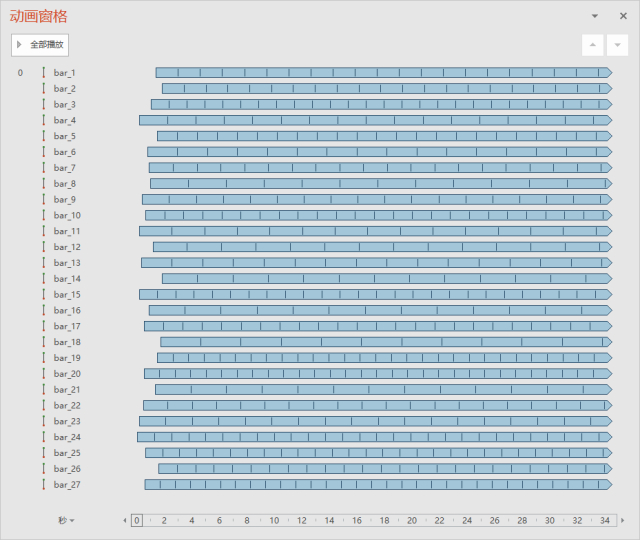超详细讲解——如何制作有律动的小动画?
- 时间: 2024-05-18 21:03:09
- 来源: 网络
- 分类于: 默认分类
- 浏览: 21 次
今天我们要玩的是一个很带感的小动画,首先直接看下面的效果吧。
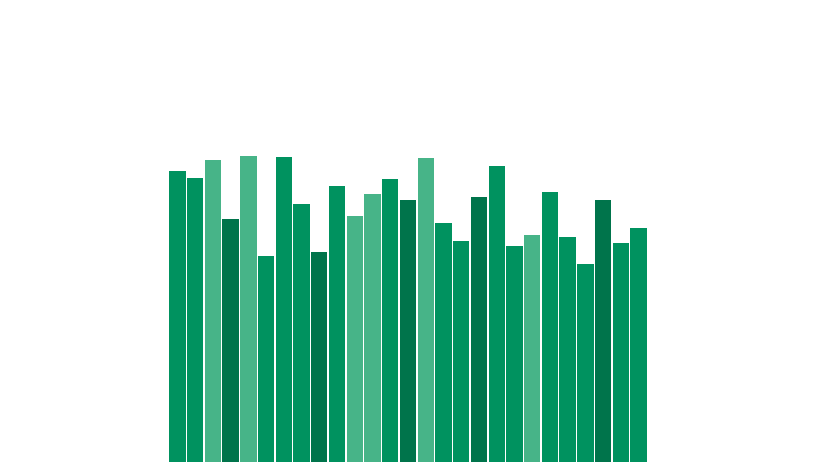
我们先来一起分析一下这个动画是由哪些元素参与
很容易看出基本构成元素是一系列长条的矩形,它们就是参与”表演“的演员。
当这些长条矩形没有静静地待在原地一动不动的时候就像下图这样:
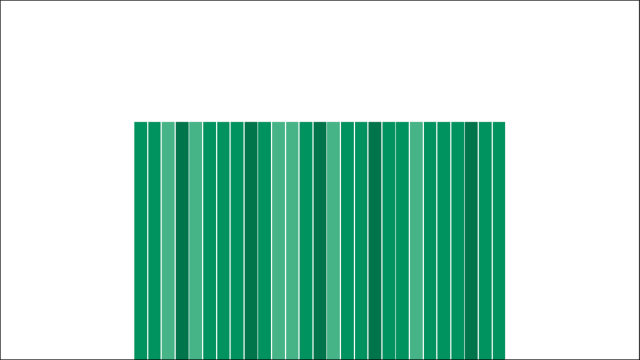
演员就位后,我们再分析动画中每个元素表演了什么动作。
观察后不难发现,每个长条矩形都在不断的重复着“上—下—上—下”。
我们先给其中一个矩形添加动画。
在选择窗格中只显示一个长条矩形,
把其他的先隐藏起来。
然后在添加动画的下拉列表里找到“直线”动画,添加到矩形上面。
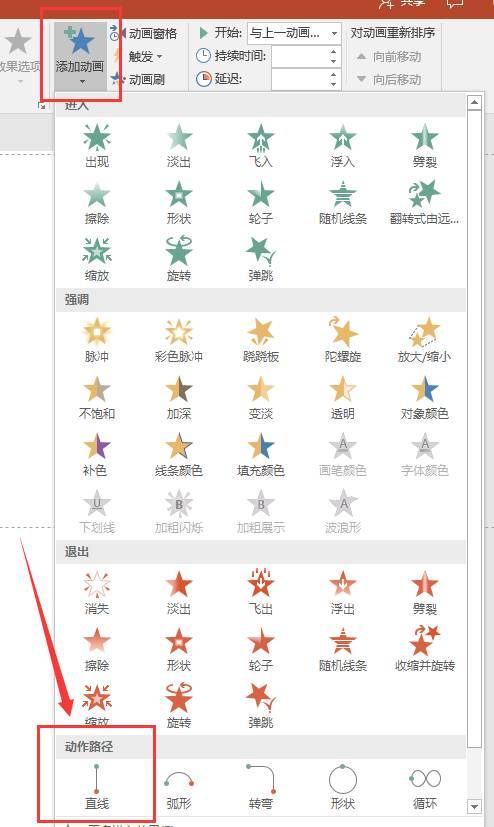
添加完“直线”动画后,可以看到画面中显示出了动画路径。
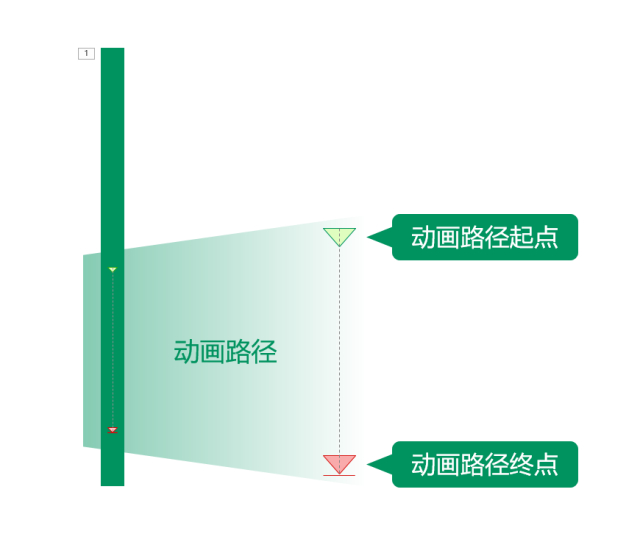
现在长条矩形就会沿着这条路径从起点运动到终点。
但是怎么样实现让它不停上下重复的动作呢?
需要在动画选项中做一些调整。
效果选项卡中的选定自动翻转。
选定自动翻转以后,矩形条从路径起点运动到终点以后,
会立即从终点沿着原路径再返回起点。这样就实现了“下—上”的一次动作。
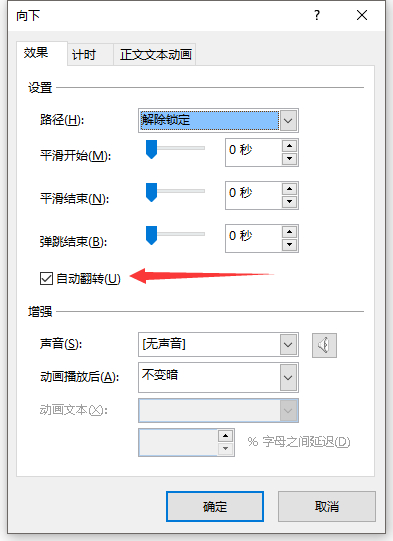
然后在计时选项卡中将重复设置为“直到幻灯片末尾”,这样就实现了上下不停重复的动作。
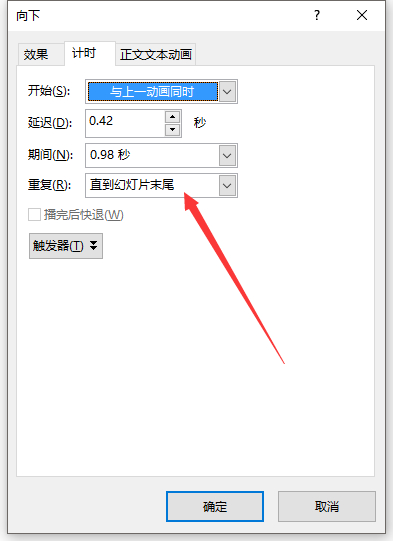
到这里,一个矩形的动画就添加完了。
其余的矩形的动画也是一样的,
所以为了方便,你可以先画一个矩形并为其添加动画,
然后再复制出一系列,这样复制出的矩形就不用再添加动画了。
当所有矩形的动画都添加完以后,预览一下你会发现,
他们的动作一模一样,并没有实现一开始看到的那种错综复杂的律动感,
所以,还要对动画时间和时间轴做一些调整。
不要让每个动画的持续时间相同,
让所有持续时间随机一些,具体参数自己随便调整即可。
其次让延迟时间也随机一些,我调整后的时间轴如下: